Come togliere Non disturbare da iPhone
Hai accidentalmente attivato la modalità Non disturbare sul tuo iPhone, o magari hai disposto che questa si attivi e si disattivi automaticamente in maniera programmata. Ora, però, le tue abitudini sono cambiate, e vorresti fare a meno di questa automazione. La domanda è: come fare? Come togliere Non disturbare da iPhone?
Beh, se hai bisogno di aiuto, sei proprio nel posto giusto! In questa guida, infatti, ti illustrerò tutti gli step da seguire per togliere Non disturbare da iPhone e in questo modo tornare a ricevere chiamate, notifiche e avvisi sonori sul tuo “melafonino”.
Più nel dettaglio, ti spiegherò come toglierlo sic et simpliciter, come fare in modo che non si attivi più in maniera programmata, come disattivarlo solo per alcuni avvisi (mantenendolo attivo per quelli meno importanti) e – infine – come evitare che l'attivazione di Non disturbare sul tuo Mac/iPad/Apple Watch si estenda al tuo iPhone. Tutto chiaro fino a qui? Perfetto, allora entriamo subito nel vivo del tutorial!
Indice
- Come disattivare la modalità Non disturbare su iPhone
- Come disattivare Non disturbare alla guida su iPhone
Come disattivare la modalità Non disturbare su iPhone
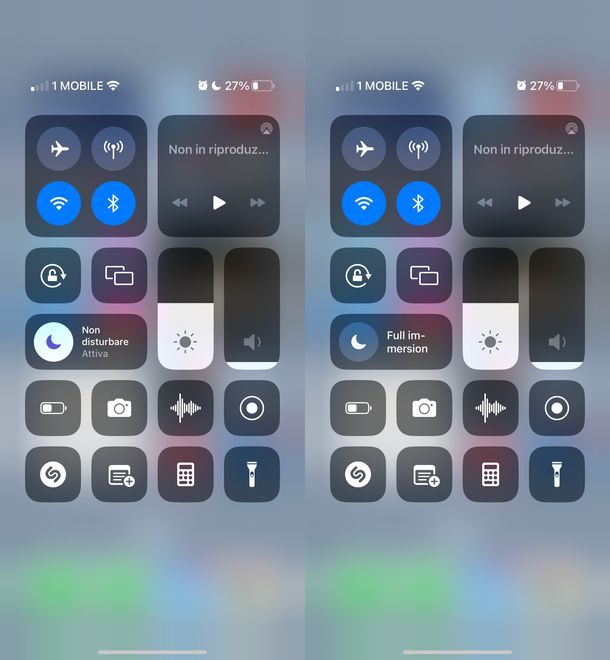
In condizioni normali, per disattivare Non disturbare su iPhone, ti basterebbe aprire il Centro di Controllo: fai uno swipe verso il basso dall'angolo in alto a destra dello schermo (o, se hai un iPhone con tasto Home fisico, fai uno swipe dal fondo dello schermo, al centro, verso l'alto) e sfiora il pulsante con la mezzaluna blu. In questo modo, semplicemente, Non disturbare risulterebbe disattivo e continueresti a ricevere avvisi sonori.
Come disattivare l'attivazione programmata della modalità Non disturbare su iPhone
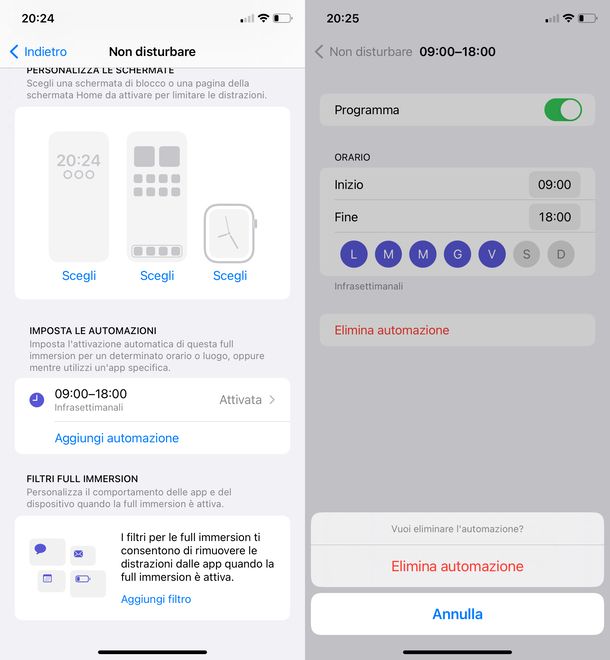
La procedura è relativamente più complicata se in precedenza hai impostato un'automazione. In tal caso, infatti, dovrai aprire il Centro di Controllo, fare tap sul pulsante Non disturbare (non sull'icona, ma sulla scritta), premere i tre puntini accanto al medesimo pulsante e poi sfiorare la voce Impostazioni. Fatto ciò, scorri fino alla sezione Imposta le automazioni, dove dovresti vederne una attiva. Premici sopra e – nella schermata che si apre – scegli se disattivarla, eliminarla definitivamente o cambiare solo gli orari di inizio/fine.
Per disattivarla temporaneamente, premi la levetta in corrispondenza della voce Programma. Per riprogrammarla, fai tap su un orario e scorri la ghiera virtuale nella parte delle ore e/o dei minuti. Per aggiungere o rimuovere un giorno, fai tap sul bottone corrispondente in modo da selezionarlo o deselezionarlo a seconda della tua scelta. Infine, per eliminare l'automazione, sfiora semplicemente la voce Elimina automazione e conferma l'operazione selezionando ancora questa voce nel pop-up che compare.
Come disattivare la modalità Non disturbare su iPhone solo per alcune notifiche
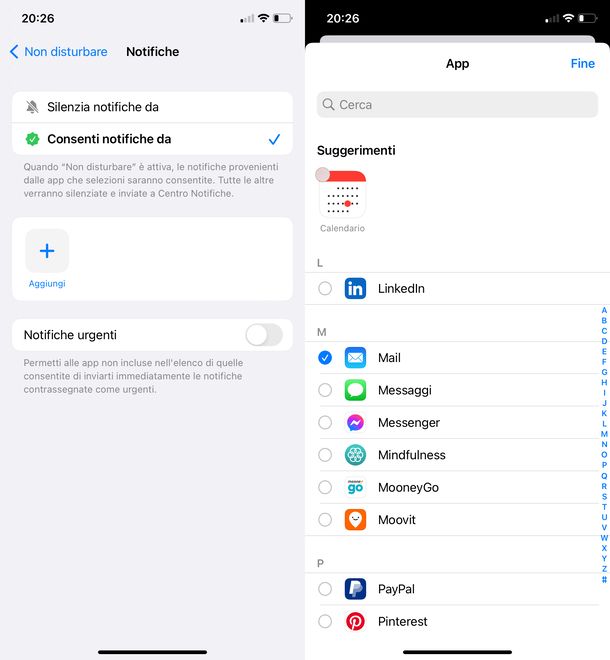
Sempre a partire dalla schermata Impostazioni, puoi decidere di disattivare funzione Non disturbare iPhone solo per alcune notifiche. Spiegato meglio: tutte le notifiche verranno silenziate di default, ma tu potrai definire alcune eccezioni, per alcune app e/o alcune persone.
Dopo aver aperto Impostazioni, dunque, sfiora la voce Persone o la voce App in base a ciò che vuoi fare. Per esempio, se la tua intenzione è consentire le notifiche delle e-mail in entrata, sfiora la voce App, premi il pulsante Aggiungi e scorri l'elenco fino all'app Mail. Selezionala (insieme eventualmente ad altre app) e – quando hai fatto – sfiora la voce Fine in alto a destra. Ottimo! Non sono richieste azioni ulteriori.
Stessa cosa per quanto riguarda il consenso alle notifiche provenienti da alcune persone: seleziona la voce Persone, premi il pulsante Aggiungi e seleziona il contatto (o i contatti) da cui ricevere notifiche anche quando Non disturbare è su ON. Una volta fatto, non ti resta che tornare indietro e attivare la modalità, nel caso non fosse già attiva.
Disattivare la condivisione della modalità tra i vari dispositivi
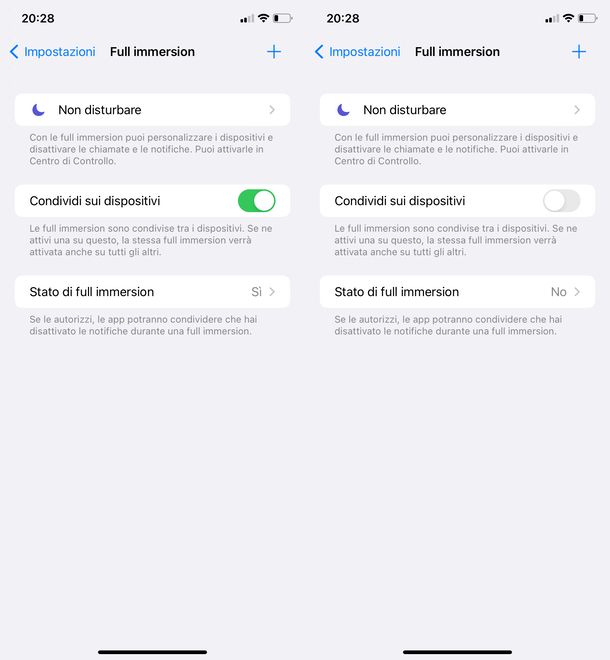
Hai notato che, attivando/disattivando la modalità Non disturbare su uno dei tuoi dispositivi Apple, questa si attiva/disattiva anche su tutti gli altri. La cosa non ti piace, e ti stai chiedendo se esista un modo per togliere funzione Non disturbare iPhone senza coinvolgere il Mac o l'iPad, per esempio. Be', ovviamente sì! Basta aprire l'app Impostazioni su iPhone, selezionare la voce Full immersion e premere la levetta in corrispondenza della voce Condividi sui dispositivi. In questo modo, l'attivazione su un device non verrà estesa a nessun altro.
Per sapere di più su come levare Non disturbare da iPhone e da qualsiasi altro dispositivo della mela morsicata, consulta pure il mio tutorial dedicato.
Come disattivare Non disturbare alla guida su iPhone
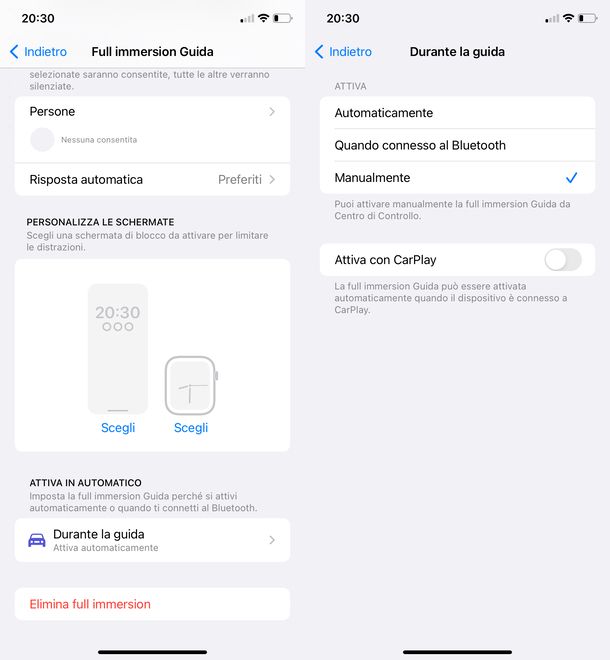
Sapevi che il tuo iPhone è in grado di rilevare quando sei alla guida e ti aiuta a concentrarti silenziando le notifiche? Si tratta di una funzione indubbiamente utile, pensata per favorire la tua sicurezza e quella di eventuali altri passeggeri, ma puoi sempre disattivarla dalla sezione apposita delle Impostazioni di iPhone. Se lo fai, ricordati comunque di non lasciarti distrarre dai messaggi e di usare il vivavoce o un auricolare per rispondere alle chiamate in arrivo.
Guida, in realtà, è una Full immersion distinta rispetto alla “classica” Non disturbare, di cui abbiamo parlato finora. Tuttavia, la procedura per disattivarla è sempre la stessa, a parte alcune piccole differenze (per esempio, manca la possibilità di consentire le notifiche per alcune app, mentre è sempre possibile consentire le notifiche da alcune persone).
La differenza più significativa riguarda l'attivazione automatica di questa modalità, ovvero non appena iPhone rileva certi movimenti riconducibili alla guida di un'autovettura. Per scegliere di attivarla manualmente, oppure in caso di connessione Bluetooth ai dispositivi dell'auto, oppure ancora quando connesso a CarPlay, apri il Centro di Controllo, premi il pulsante Full immersion, sfiora i tre puntini accanto alla voce Guida e poi sfiora la voce Impostazioni. Scorri la schermata che si apre fino alla sezione Attiva in automatico e seleziona la voce Durante la guida. Da qui, scegli l'opzione che fa per te tra Quando connesso al Bluetooth, Manualmente e Attiva con CarPlay. Per quest'ultima, ti basterà premere sulla levetta corrispondente. Facile, no?

Autore
Salvatore Aranzulla
Salvatore Aranzulla è il blogger e divulgatore informatico più letto in Italia. Noto per aver scoperto delle vulnerabilità nei siti di Google e Microsoft. Collabora con riviste di informatica e cura la rubrica tecnologica del quotidiano Il Messaggero. È il fondatore di Aranzulla.it, uno dei trenta siti più visitati d'Italia, nel quale risponde con semplicità a migliaia di dubbi di tipo informatico. Ha pubblicato per Mondadori e Mondadori Informatica.






